ขั้นตอนการชำระเงิน
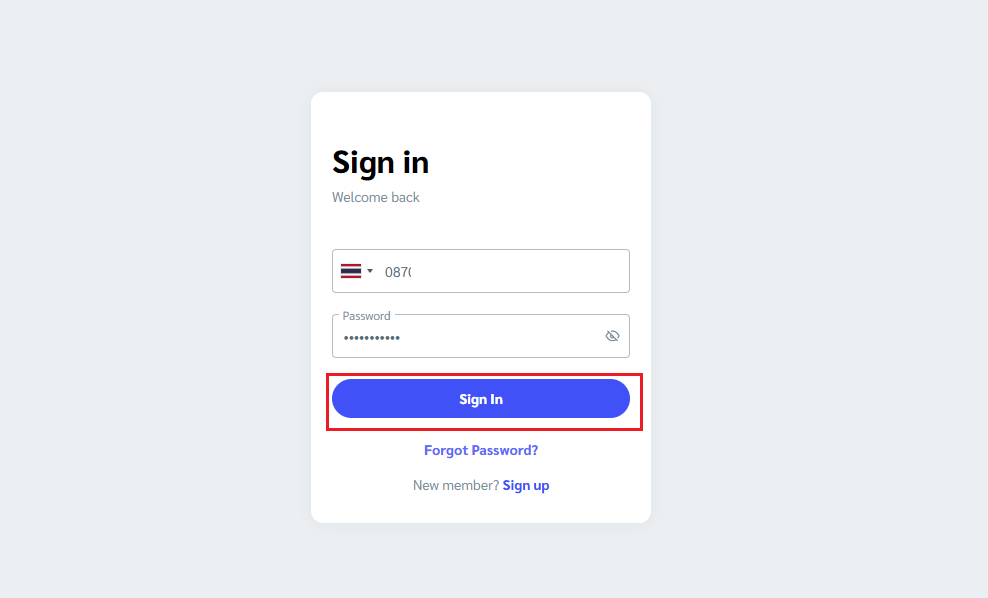
1. ล็อกอินเข้าระบบ
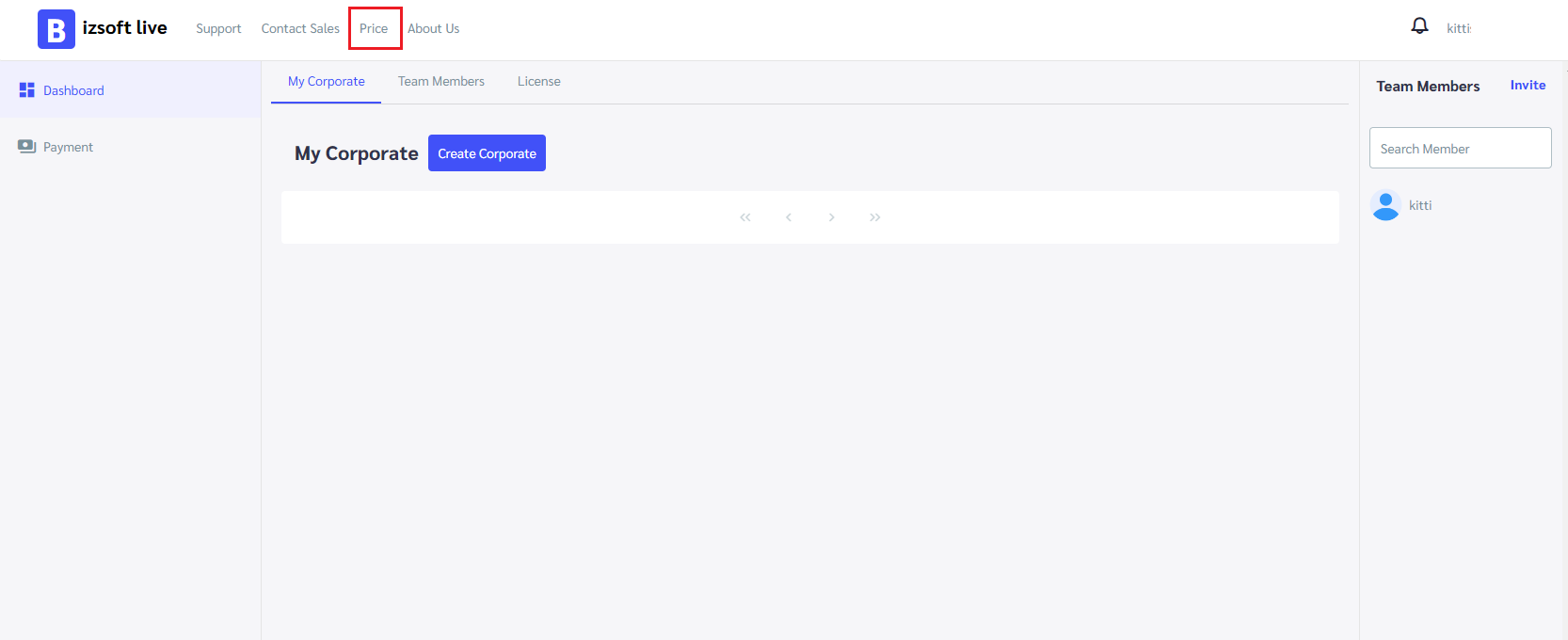
2. ไปที่ เมนู Price
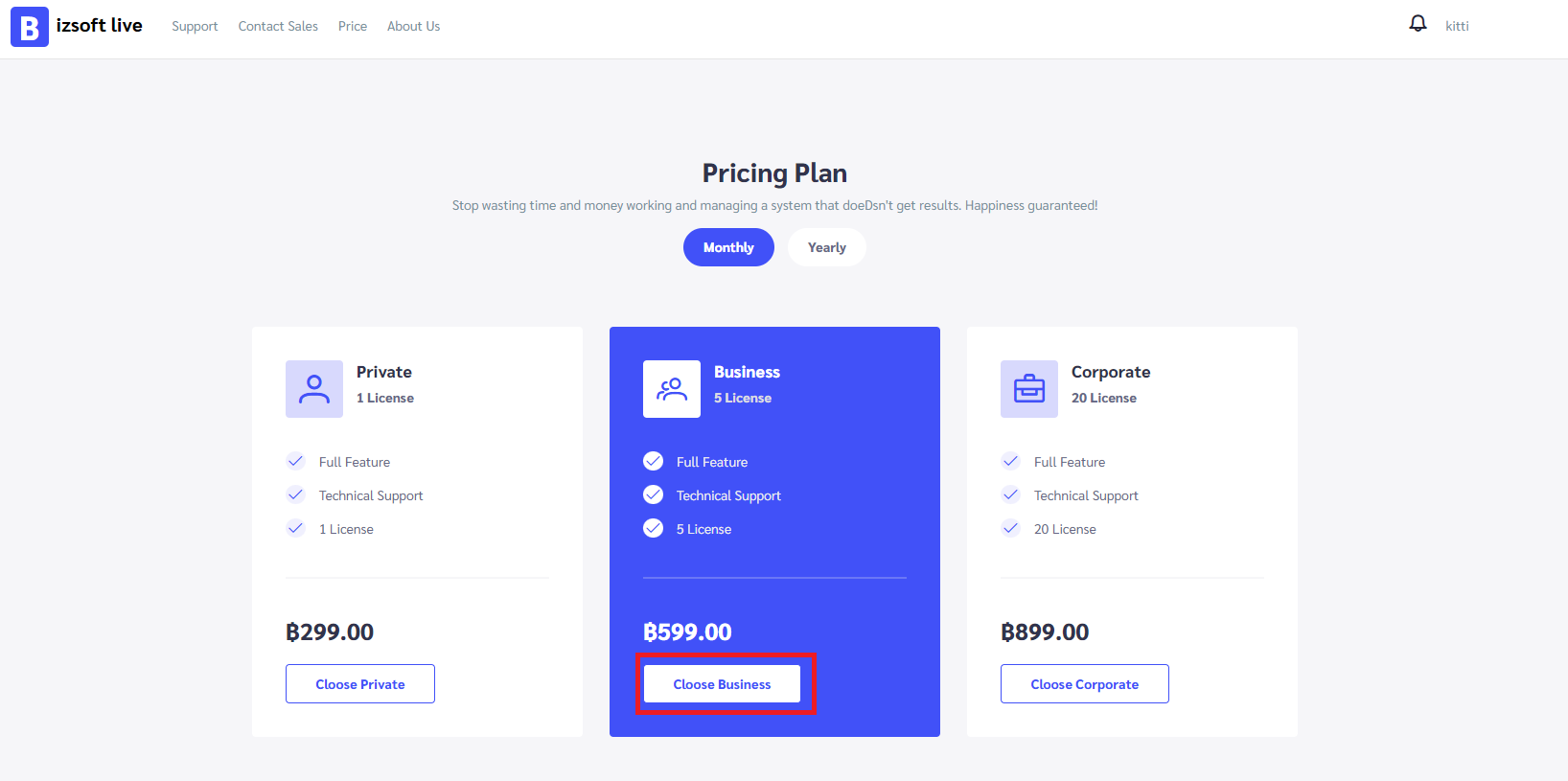
3. แพ็คเกจราคา เลือกแพ็คเกจที่เหมาะกับธุรกิจของคุณแล้ว คลิกปุ่ม Cloose Private
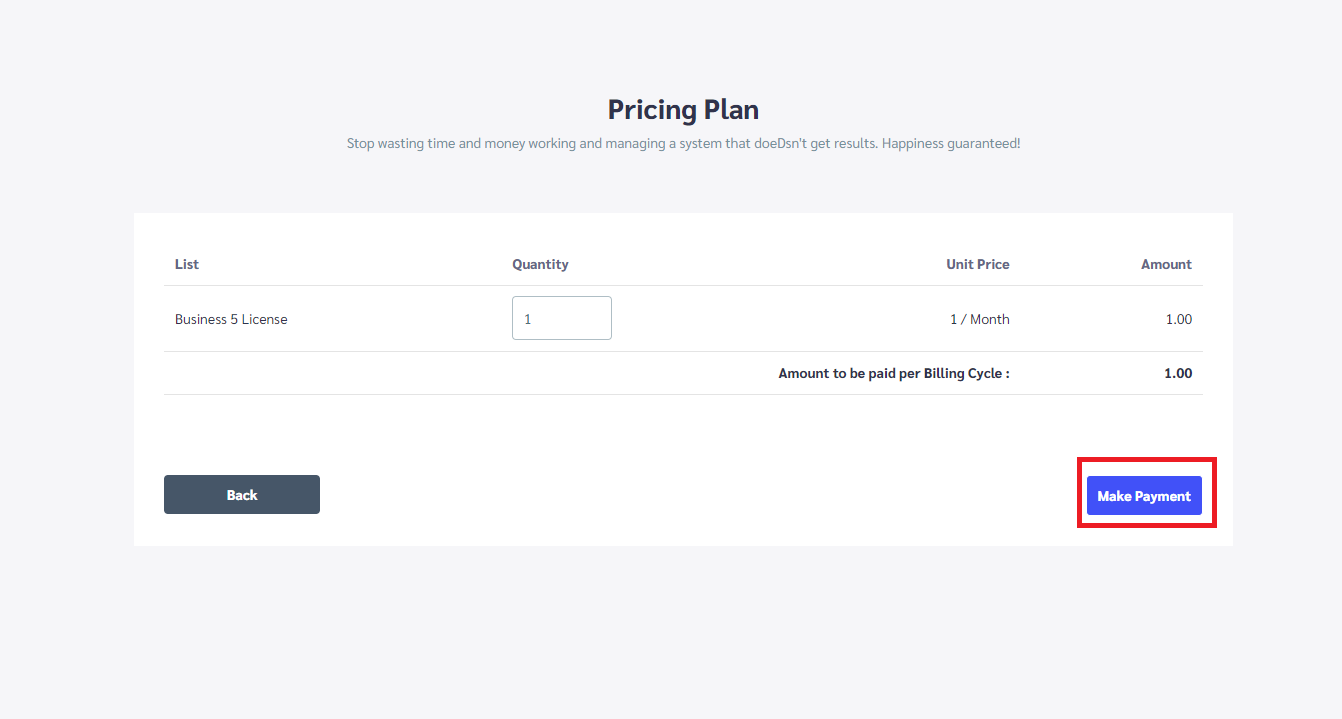
4. ระบบจะโชว์ แพ็คเกจราคาที่เลือกไว้ จากนั้นทำการ คลิกปุ่ม Make Payment
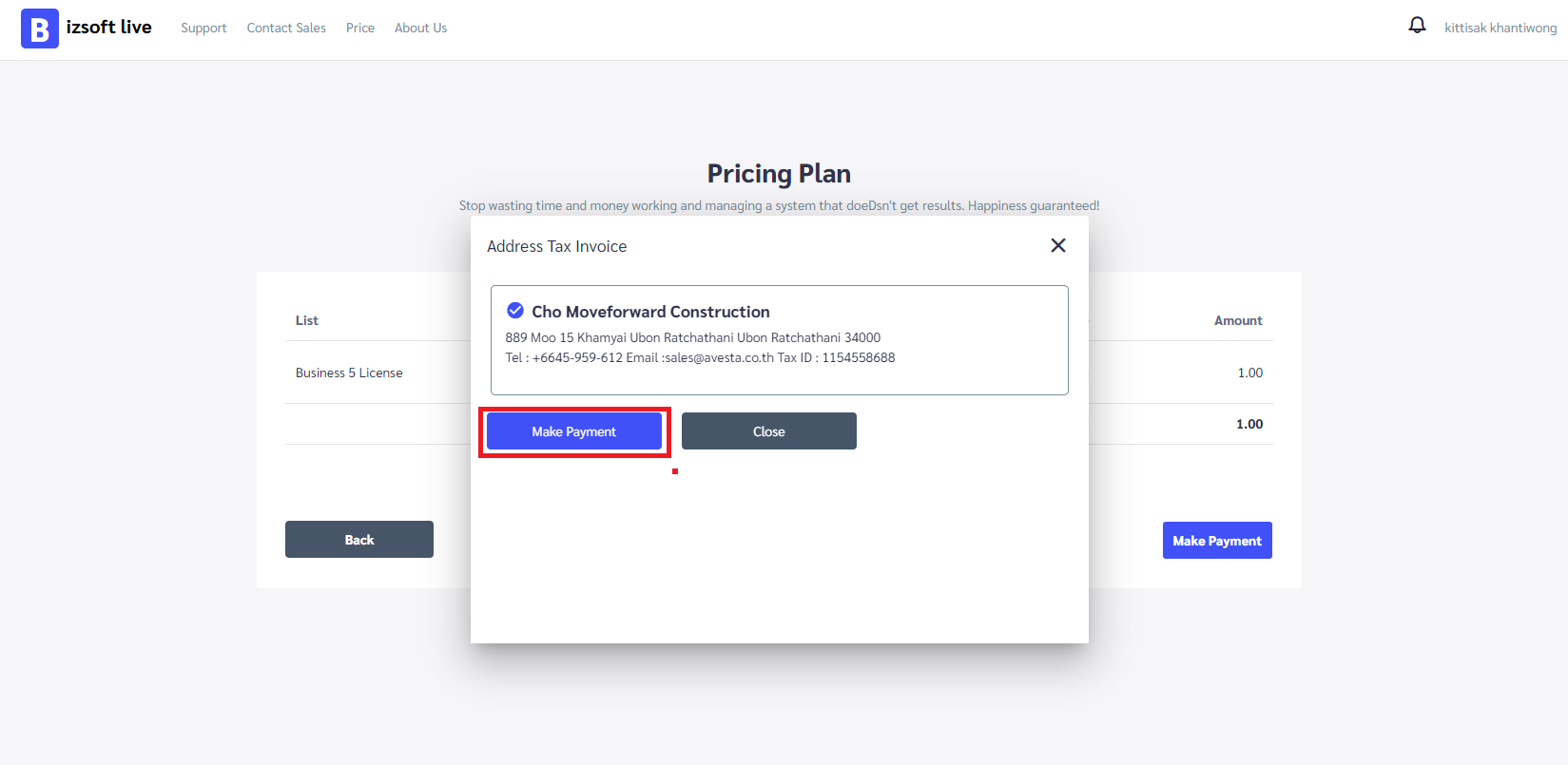
4. ระบบจะโชว์ แล้วทำการเลือก Address Tax Invoice จากนั้นทำการ คลิกปุ่ม Make Payment
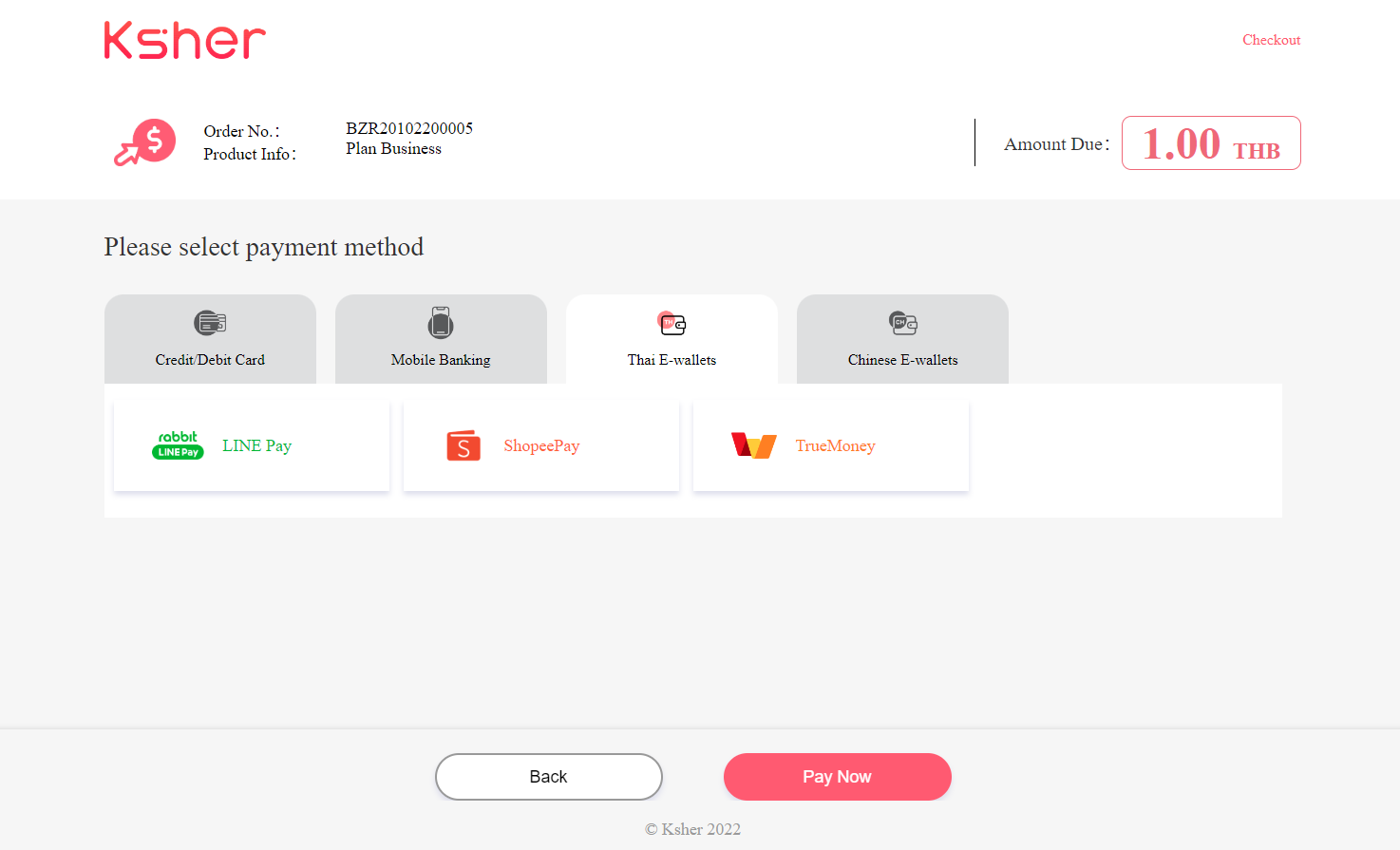
5. จากนั้นระบบจะแสดงช่องทางการชำระเงินบน ksher โดยลูกค้าสามารถเลือกวิธีการชำระเงินแบบไหน ซึ่งจะมีให้เลือกดังนี้
- Credit/Debit Card
- Mobile Banking
- Thai E-wallets
- Chinese E-wallets
- Alipay
- WeChat Pay
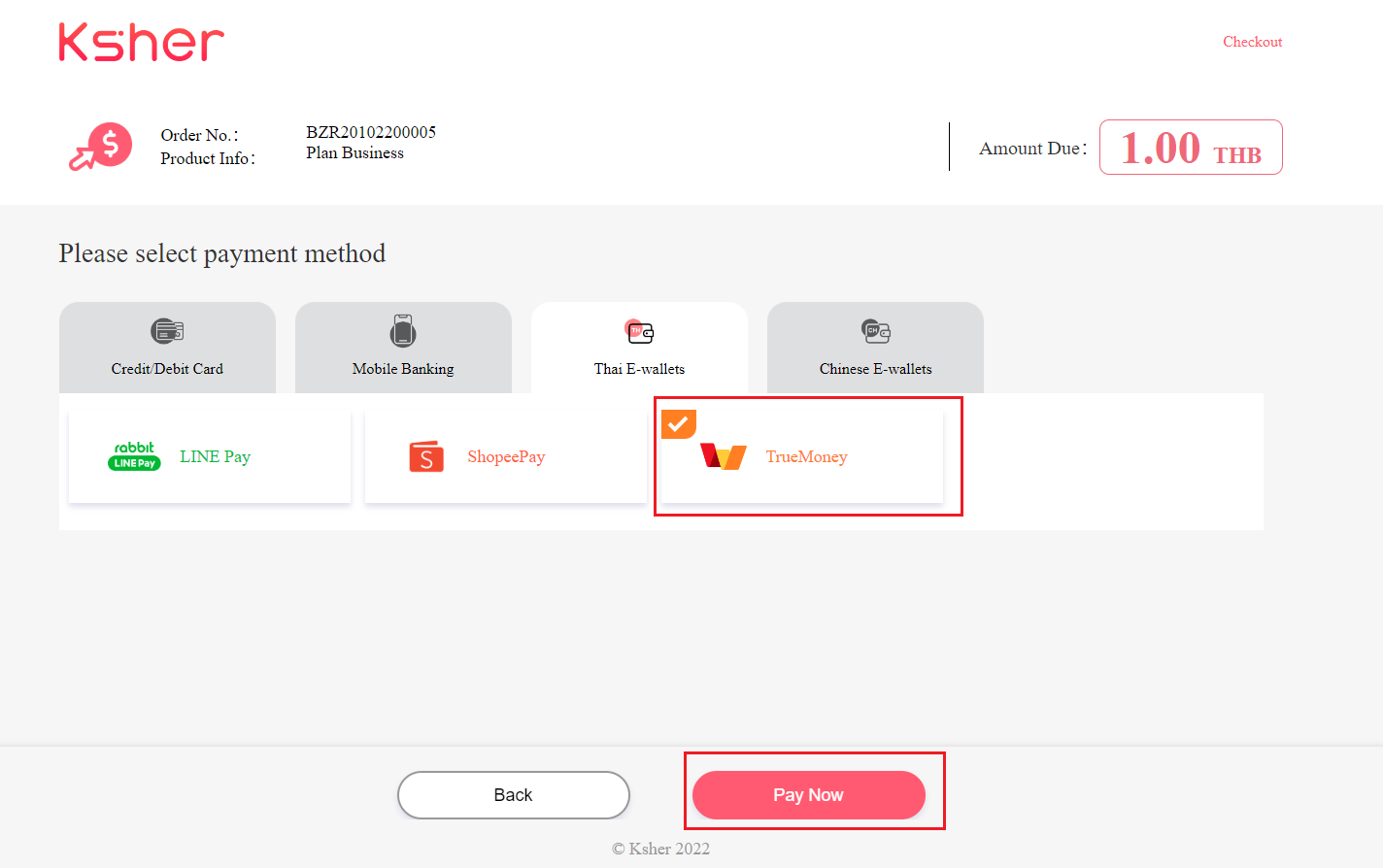
6. ตัวอย่าง จะทำการเลือกการชำระเงินแบบ Thai E-wallets โดยเลือก TrueMoney จากนั้นเลือก Pay Now

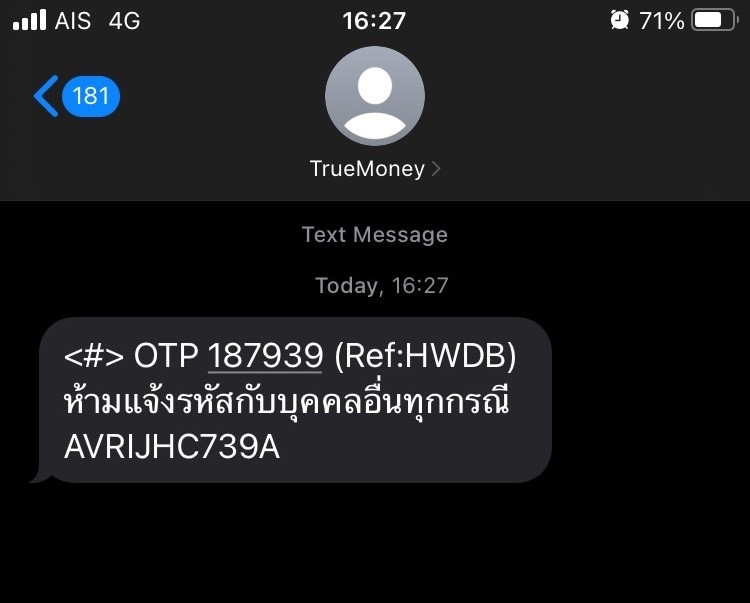
7. เลือก TrueMoney Wallet เพื่อชำระเงิน
- กรุณากรอกหมายเลขโทรศัพท์มือถือ
- กดรับรหัส OTP
- เมื่อได้รหัส OTP จากข้อความบนโทรศัพท์แล้ว ให้นำมากรอก
- คลิก Confirm Payment
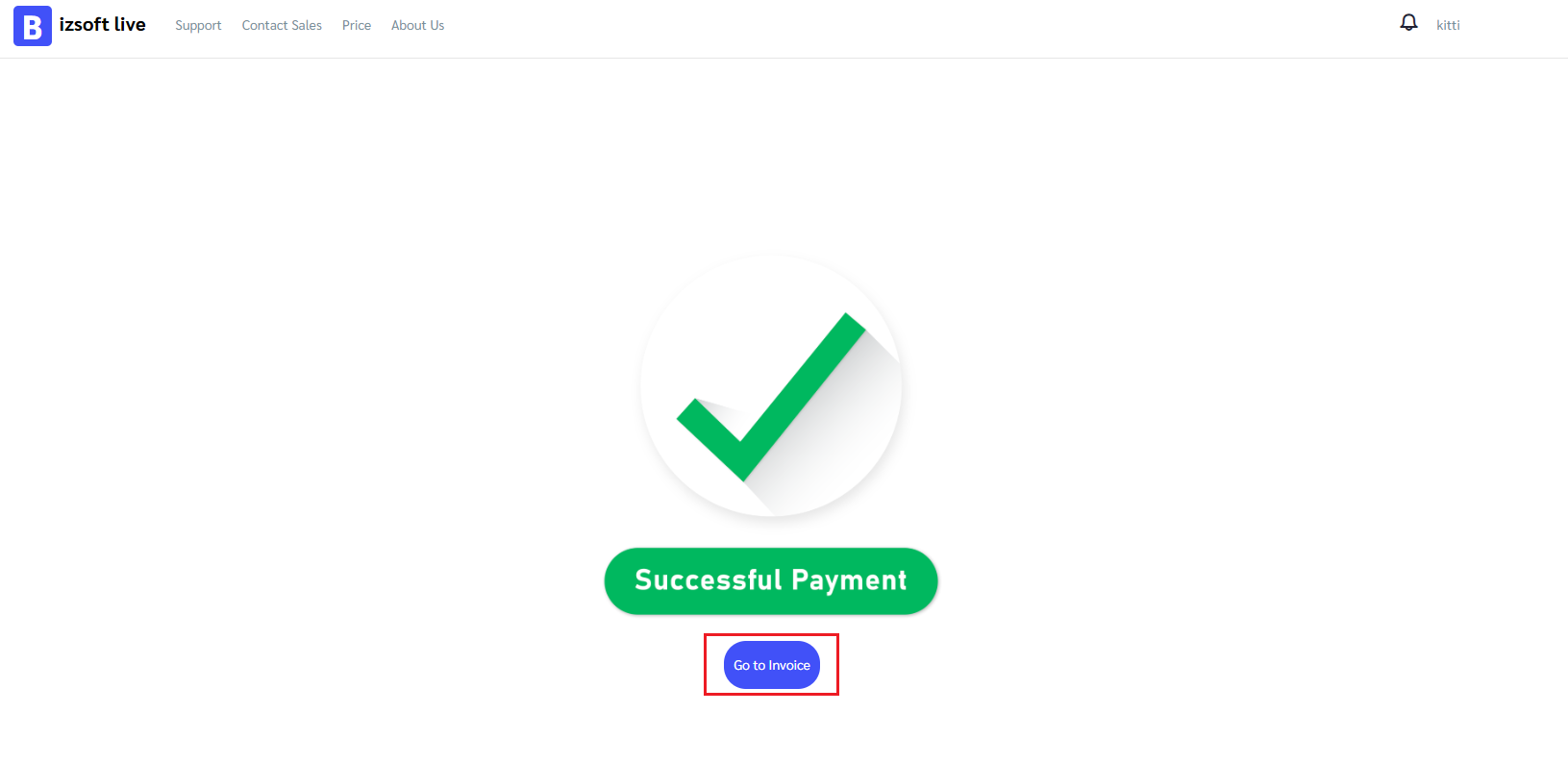
7. ชำระเงินผ่าน TrueMoney Wallet เรียบร้อย คลิกปุ่ม Go to Invoice
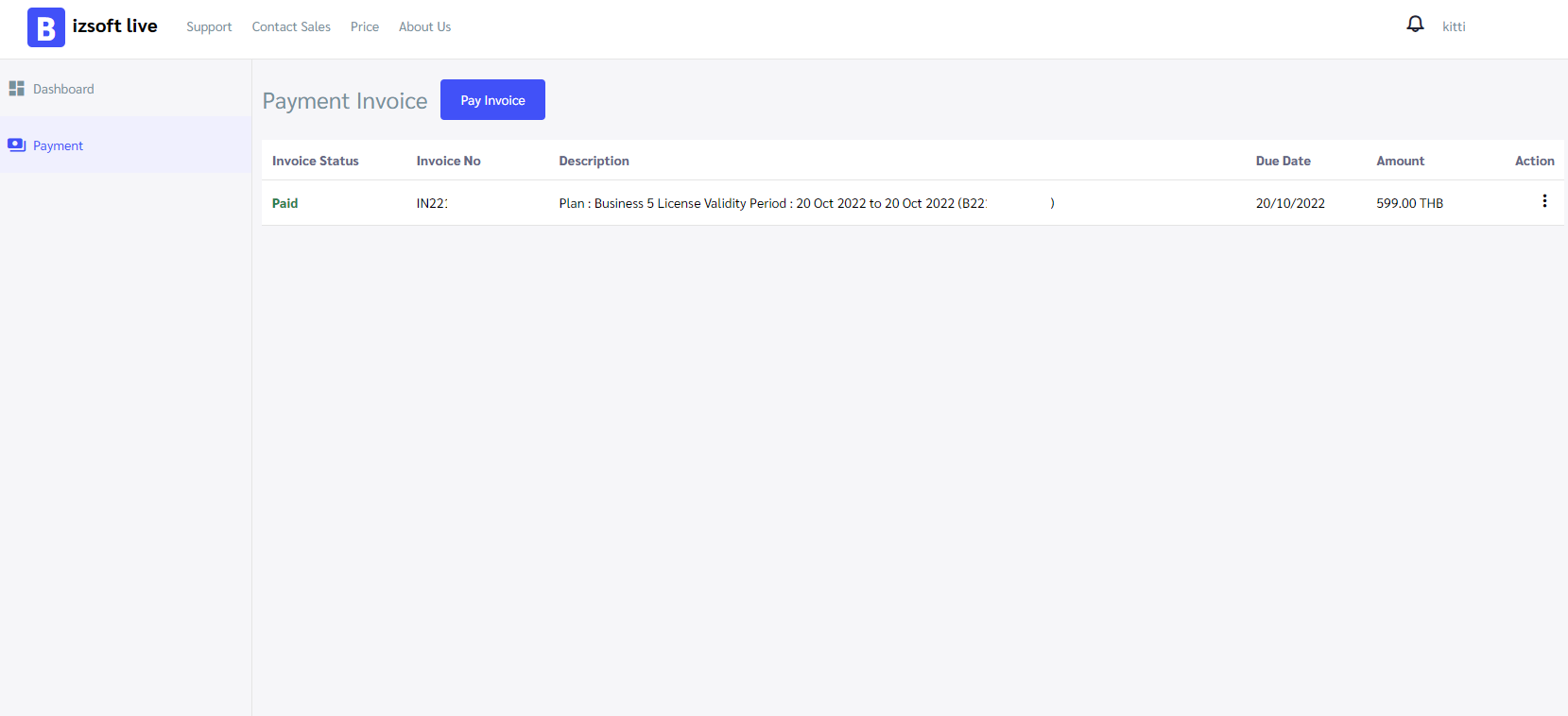
8. หน้า payment invoice จะแสดงรายการสั่งซื้อ License
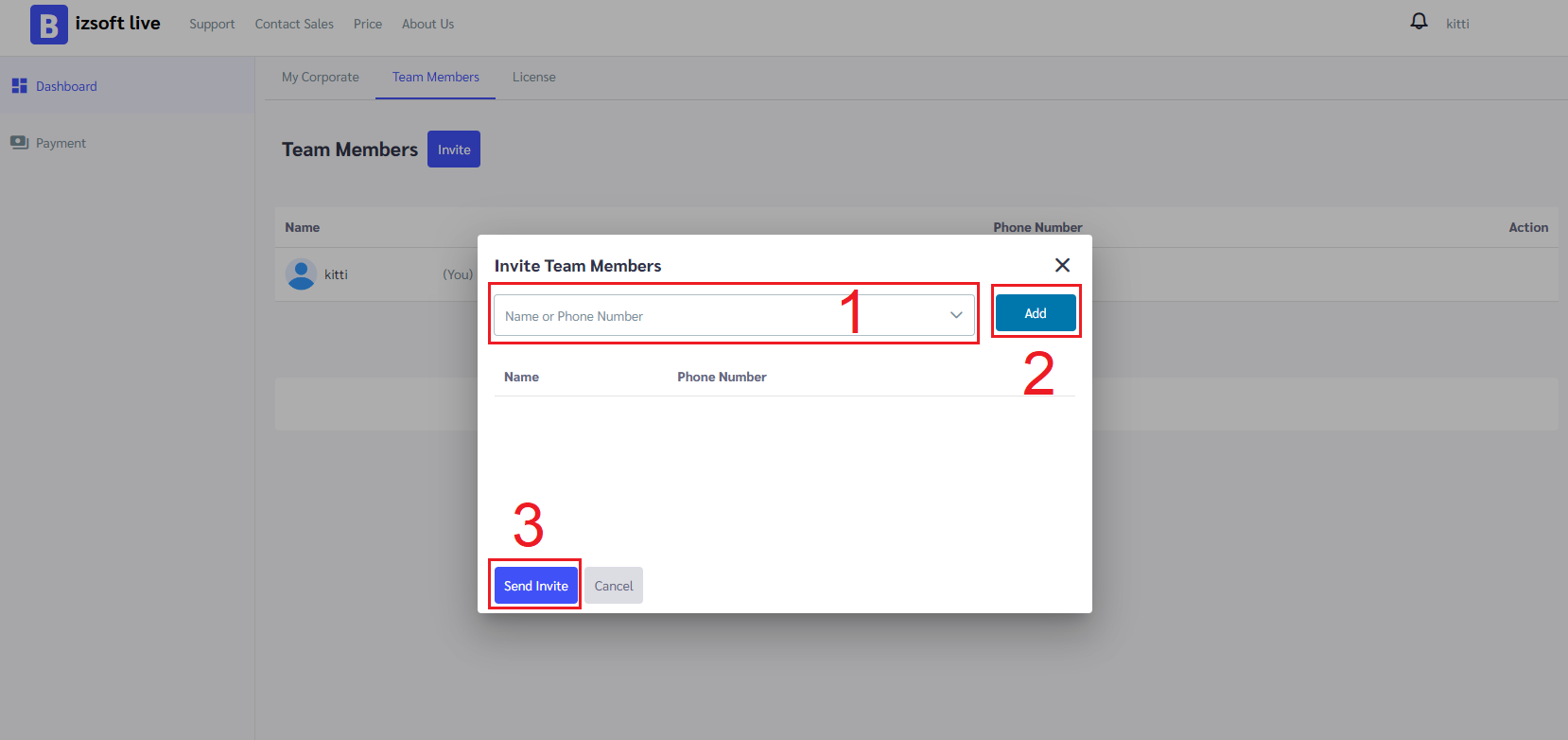
9. ไปที่แถบ Invite Team Members ให้ทำการเชิญสมาชิกหรือพนักงานของบริษัท เข้าร่วมเพื่อจัดการระบบ เพียงใส่ชื่อ หรือ เบอร์โทรศัพท์ จากนั้นคลิกปุ่ม Add แล้วทำการ คลิกปุ่ม Send Invite เพื่อเชิญสมาชิก
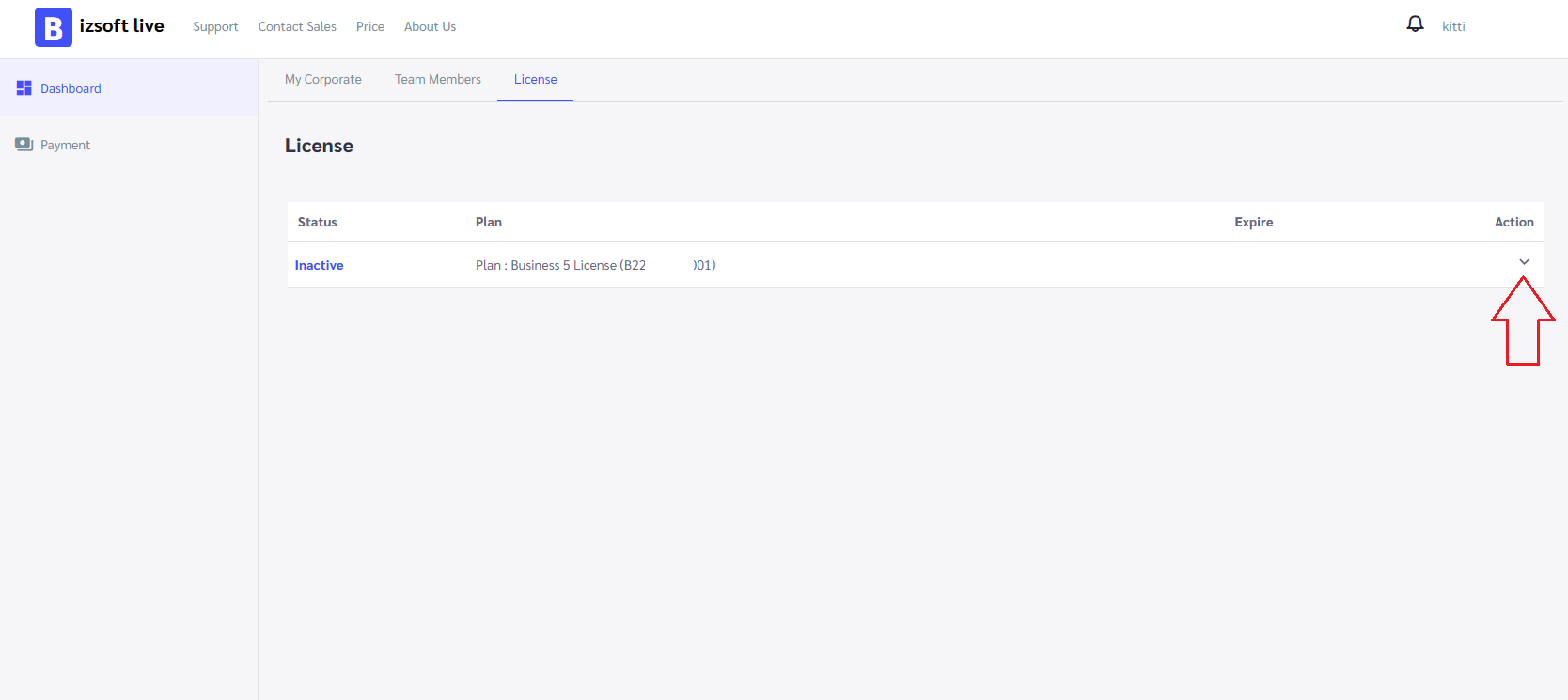
10. ไปที่แถบ License เพื่อดูจำนวน License ที่ซื้อ จากนั้นเปิดใช้งาน ให้คลิกที่ปุ่ม Action
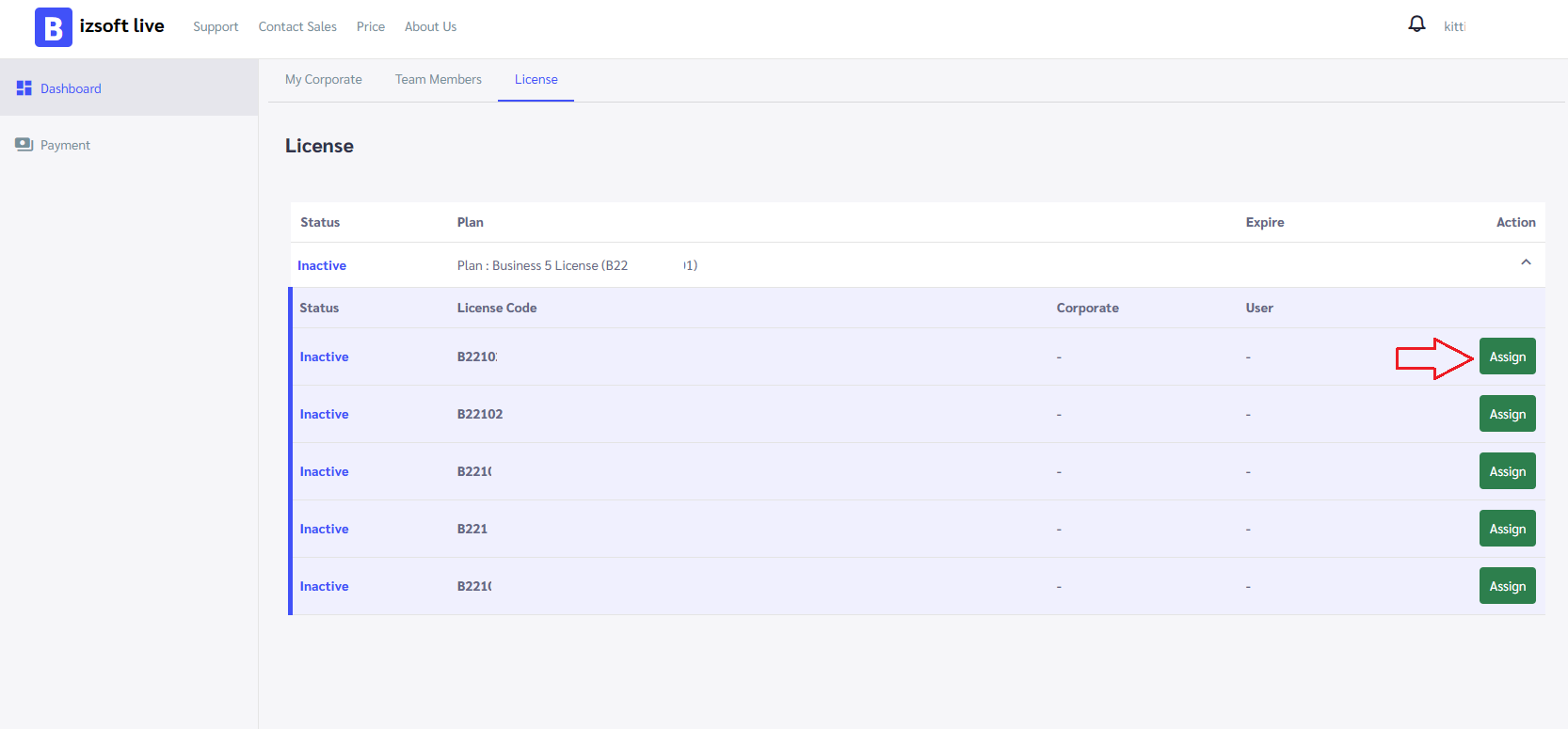
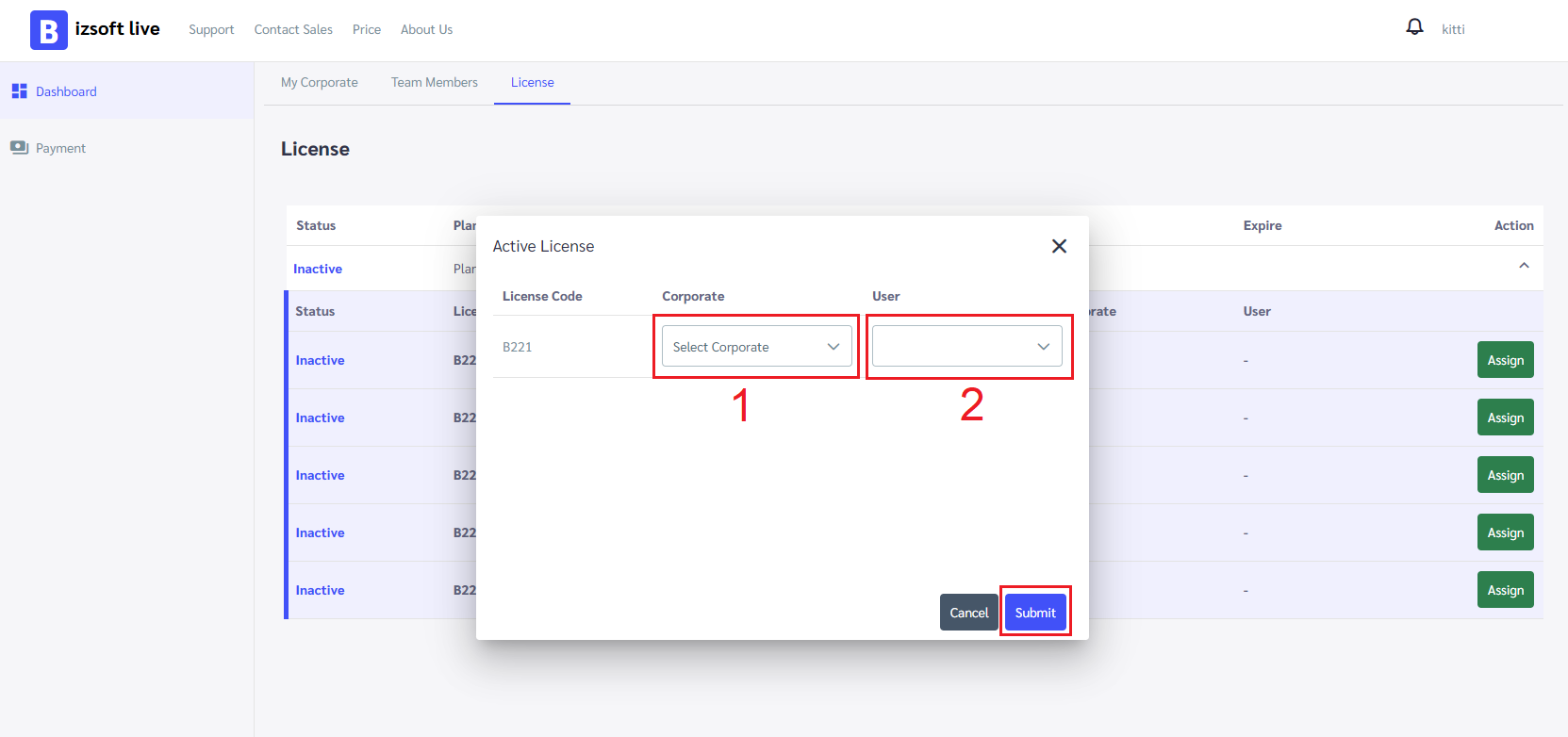
10. ให้คลิกที่ปุ่ม Assign จะปรากฏหน้าต่าง เพื่อจัดการผูก License ให้บริษัท และ สมาชิก เสร็จเรียบร้อยพร้อมใช้งานระบบทันที